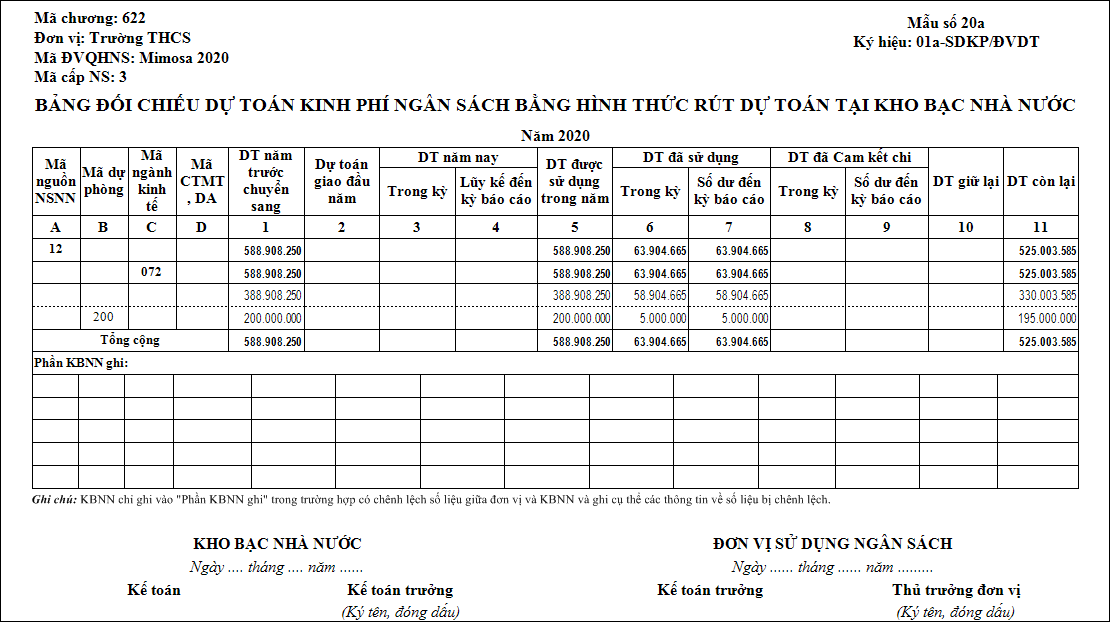Bước 1: Khai báo mã dự phòng:
Xem hướng dẫn chi tiết tại đây
Bước 2: Nhập số dư đầu kỳ (nếu có) và phát sinh trong kỳ theo mã dự phòng
- Nhập số dư ban đầu theo mã dự phòng: chi tiết tại đây
- Nhập phát sinh trong kỳ theo mã dự phòng:
Khi tích theo dõi theo mã dự phòng ở bước 1 xong, trên giao diện nhập liệu chứng từ sẽ tự hiển thị cột mã dự phòng. Bạn hạch toán chọn đến mã dự phòng rồi sinh đồng thời cũng chi tiết theo mã dự phòng
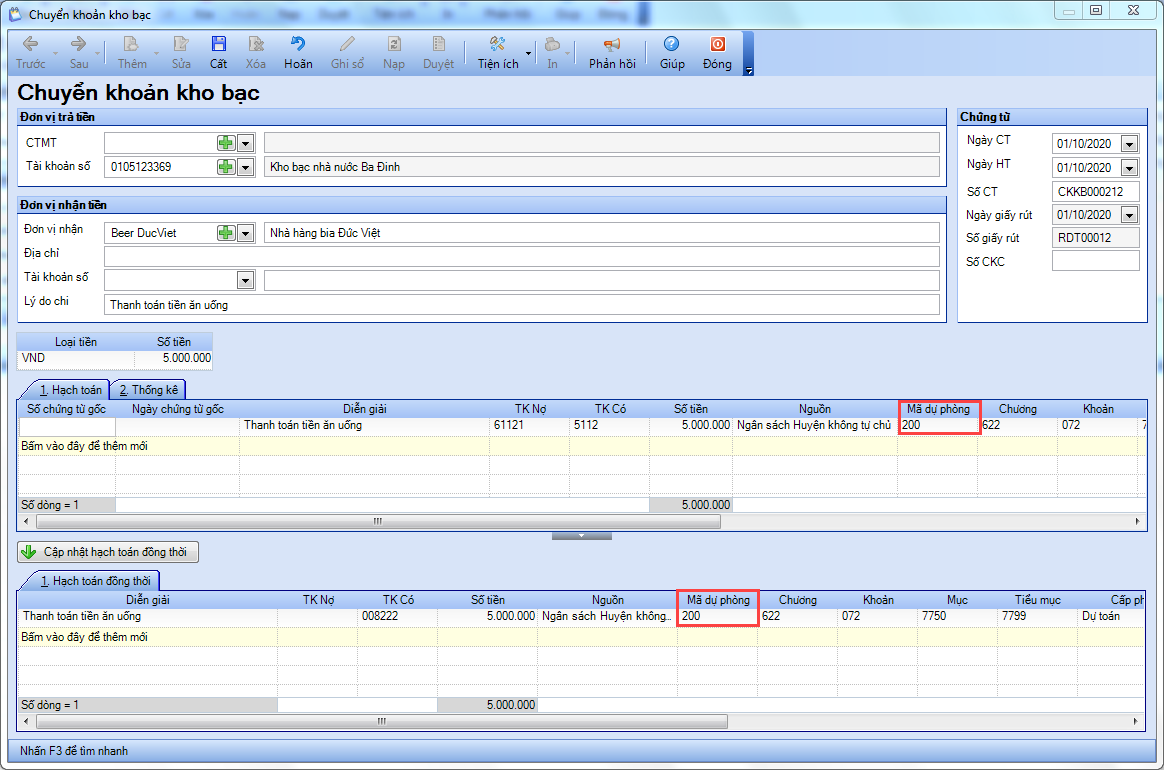
Bước 3: Tùy chỉnh báo cáo để lên cột mã dự phòng
1. Vào Báo cáo/Báo cáo đối chiếu kho bạc chọn Mẫu số 01a-SDKP/ĐVDT hoặc Mẫu số 02a-SDKP/ĐVDT
2. Ở tham số báo cáo, chọn mẫu Nghị định 11/2022/NĐ-CP (Mẫu tùy chỉnh) nhấn Tùy chỉnh mẫu
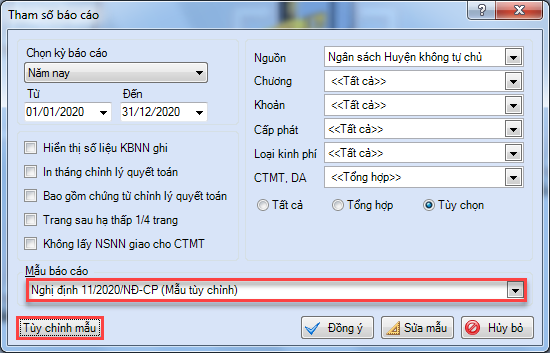
3. Bỏ tích chọn Ẩn Mã dự phòng để hệ thống lấy thêm cột Mã dự phòng tại tab Các cột trên báo cáo ⇒ Nhấn Cất
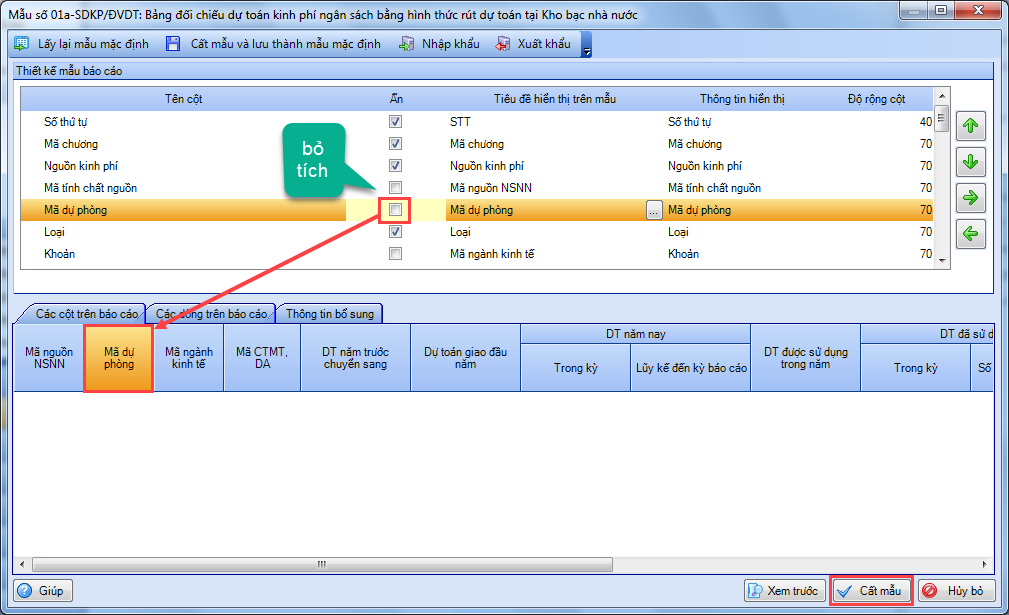
Lưu ý: Đối với mẫu 20c, cần phải tích chọn mã dự phòng ở phần Thông tin hiển thị ở cột Nội dung để Nội dung của mã dự phòng lên
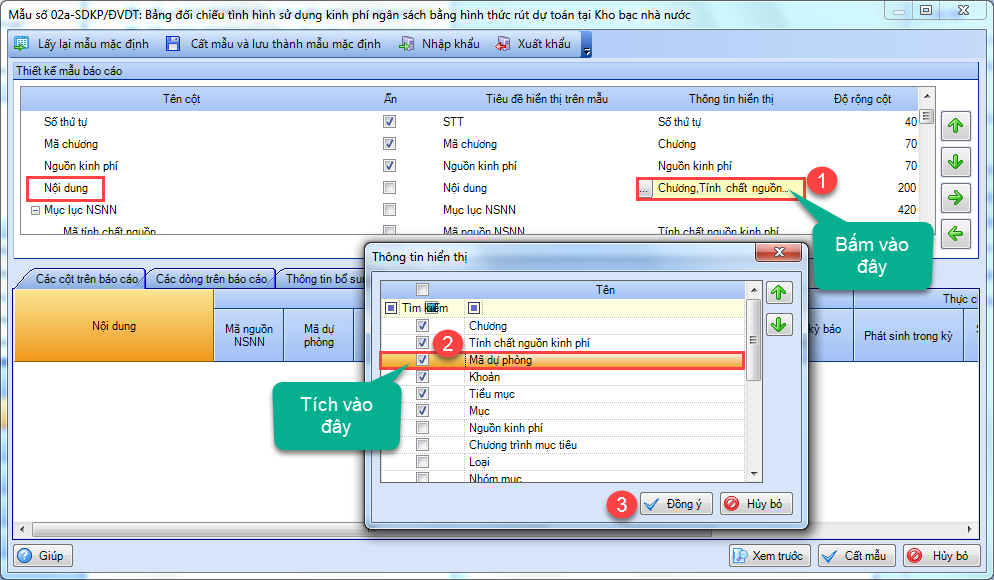
4. Chọn tab Các dòng trên báo cáo:
- Trường hợp muốn để dòng dự phòng riêng, nhấn vào biểu tượng dấu ba chấm tại dòng Thêm nhóm mới để thiết lập thêm Mã dự phòng cho các dòng trên báo cáo.
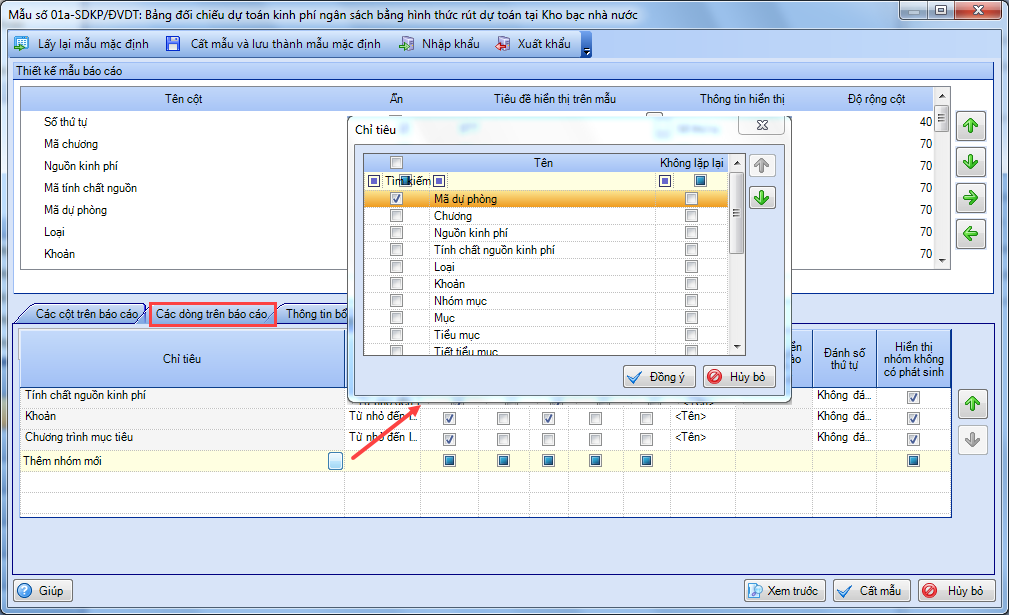
- Trường hợp muốn để dòng dự phòng chung với tiểu mục, CTMT,DA, nhấn vào dòng chỉ tiêu cần để chung để thiết lập thêm cột Mã dự phòng.
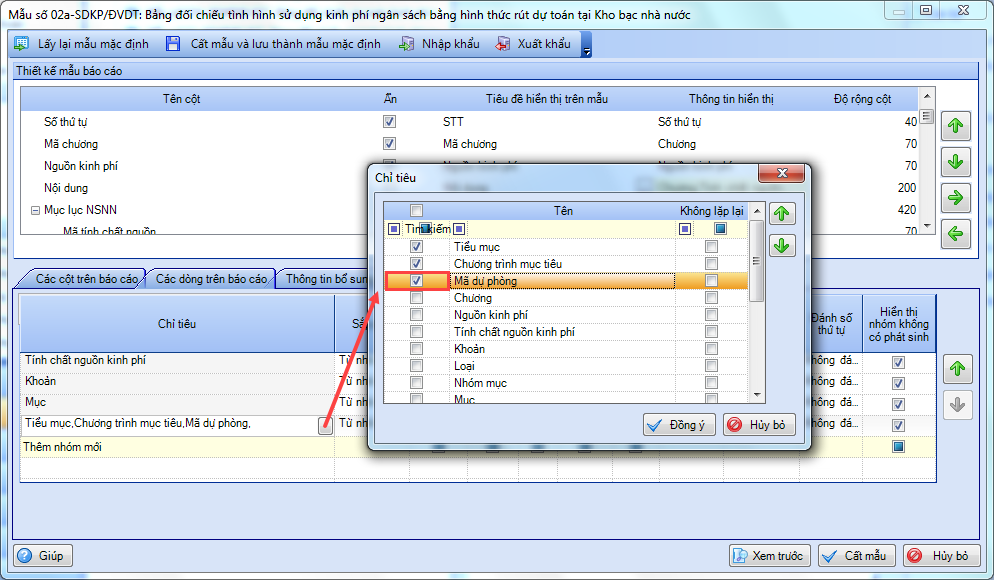
- Tích chọn chỉ tiêu Mã dự phòng.
- Nhấn Đồng ý.
5. Nhấn Cất mẫu để lưu lại mẫu sau tuỳ chỉnh.
6. Trên tham số báo cáo, nhấn Đồng ý. Phần mềm lấy lên mẫu in có thông tin Mã dự phòng.